RDP (англ. Remote Desktop Protocol — протокол удалённого рабочего стола) позволяет получать доступ к удалённым компьютерам/серверам без непосредственного контакта с ними. Пользователь сможет видеть все файлы, запускать приложения и выполнять все остальные задачи, как будто находясь в непосредственной близости от своего компьютера. Скорость работы через этот протокол зависит только от скорости интернет-соединения.
Windows
В ОС Windows для подключения можно воспользоваться стандартной утилитой mstsc. Запустить её можно по пути:
“Пуск -> Программы -> Стандартные -> Подключение к удалённому рабочему столу”
Или просто нажмите комбинацию клавиш Win+R и в открывшемся окне наберите mstsc и нажмите ОК. Сам файл программы mstsc.exe расположен в директории C:\Windows\System32.
В открывшемся окне необходимо указать IP-адрес или доменное имя компьютера/сервера, к которому вы хотите подключиться.
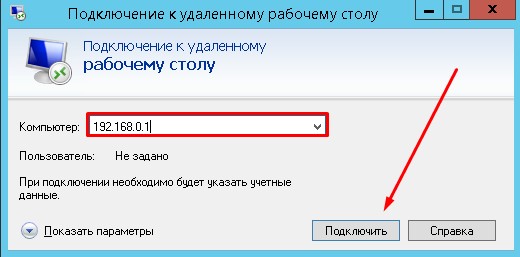 При подключении вам будет предложено ввести свои учетные данные. Логин по умолчанию – Administrator
При подключении вам будет предложено ввести свои учетные данные. Логин по умолчанию – Administrator
В процессе у вас может возникнуть дополнительное окно “Не получается проверить подлинность сертификата”. Отмечаете галочку и нажать “ОК”. За этим окном может появиться еще одно, там аналогично отмечаете галочку и нажать “ОК”. Причина этого заключается в том, что сервер шифрует передаваемые данные SSL-сертификатом, который он сгенерировал сам в автоматическом режиме. Данное уведомление не является свидетельством о проблеме с безопасностью, а только предупреждает вас о том, что соединение зашифровано с использованием сертификата, который не был выдан авторизованным центром.
После вы попадете на рабочий стол вашего сервера.
Linux
RDP – это закрытый протокол компании Microsoft, она же в свою очередь не выпускает RDP-клиентов для операционных систем семейства Linux.
Для подключения можно использовать ПО сторонних разработчиков, например – Remmina.
Для её установки Вам нужно выполнить следующие команды в консоли:
sudo apt-add-repository ppa:remmina-ppa-team/remmina-next
sudo apt-get update
sudo apt-get install remmina remmina-plugin-rdp libfreerdp-plugins-standard
Не забудьте выйти/убить все ваши запущенные экземпляры remmina. Сделать это можно перезагрузкой компьютера, либо выполнением следующей команды в том же терминале:
sudo killall remmina
Запускаем программу, нажимаем на добавление нового подключения и заполняем поля данными для подключения и авторизации к вашему серверу.
После сохранения ваш сервер будет всегда доступен в списке подключений для быстрого доступа. Для подключения к нему дважды кликните мышкой по строчке вашего сервера.
При первом подключении к серверу вы можете увидеть информацию о недоверенном сертификате безопасности. Причина этого описана выше. Просто нажмите «ОК» и вы увидите рабочий стол вашего сервера.
Android
Прежде всего вам необходимо скачать с Google Play и установить программу Microsoft Remote Desktop (это официальный RDP-клиент от Microsoft).
Запустите приложение после установки и нажмите на +, после чего на кнопку Desktop.

Нажимаем ADD MANUALLY.
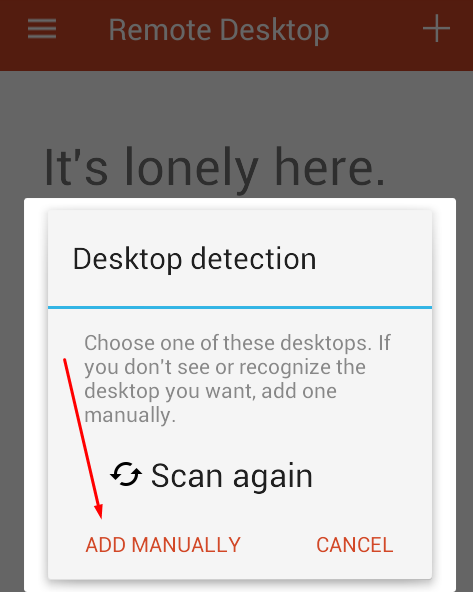
Вводим IP-адрес или доменное имя компьютера/сервера, к которому вы хотите подключиться. В поле User name выбираем Add user account.
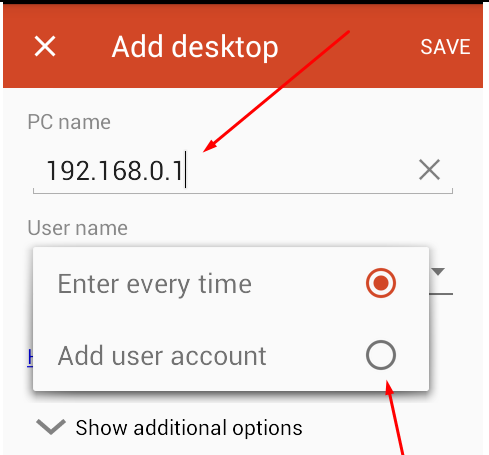
Вводим данные для доступа, и нажимаем Save.
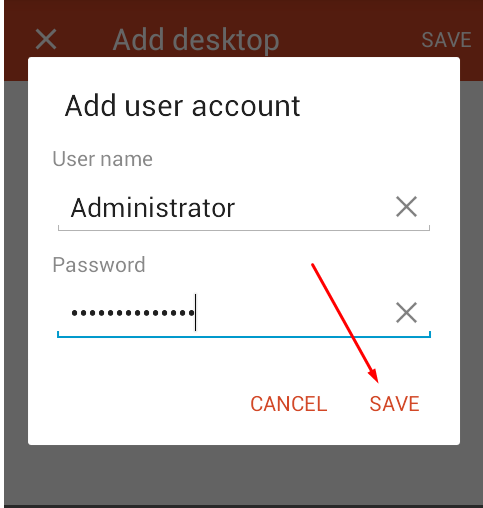
При подключении к серверу вы можете увидеть информацию о недоверенном сертификате безопасности. Причина этого описана выше.
Выберите галочкой «Don’t ask me again for connections to this computer» и нажмите «Connect».
Если авторизационные данные и IP-адрес сервера были введены без ошибок, вы успешно подключитесь к вашему серверу.


1 Comment
Anonymous · 23.02.2022 at 23:42
Wonderful postings. Thanks!